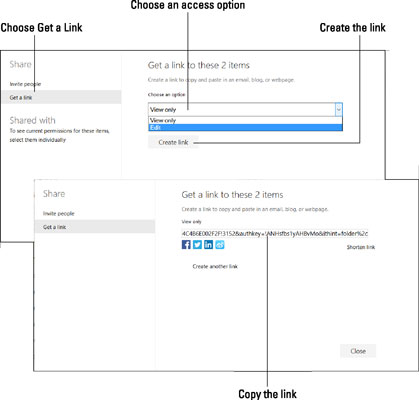Del Office 2016-filene dine med andre slik at de kan se eller redigere arbeidet ditt. Deling er en måte å samarbeide med andre om Office-filer. Fra OneDrive-vinduet kan du dele en mappe (det vil si alle filene i mappen) eller en individuell fil.
Inviter folk via e-post
Følg disse trinnene for å dele en fil (eller alle filene i en mappe) ved å sende ut en e-postmelding med lenker til filene (se følgende figur).

Fildeling via e-post.
Alt mottakeren av e-postmeldingen din trenger å gjøre for å lese eller se filen er å klikke på en lenke.
I OneDrive velger du filen eller mappen du vil dele.
Klikk på Del-knappen.
Du kan finne Del-knappen på OneDrive-verktøylinjen øverst på skjermen.
Som vist ser du Del-vinduet. Hvis du allerede deler filen eller mappen, vises delesernes navn på venstre side av vinduet.
Velg Inviter folk.
Skriv inn e-postadressene til personene du vil dele filen eller mappen med. Skriv inn en melding også, hvis du vil.
Hvis du vil at mottakerne av e-postinvitasjonen din skal kunne se filene uten å abonnere på Office 365, klikker du på Del-knappen nå; ellers, fortsett å lese.
Klikk på koblingen Mottakere kan redigere.
Som vist vises rullegardinmenyer.
Velg tilgangsrettigheter på rullegardinmenyene.
På den første menyen velger du om mottakerne kan se filen(e) eller se og redigere filen(e).
På den andre menyen velger du om mottakerne trenger et Office 365-abonnement for å se eller se og redigere filen(e).
Klikk på Del-knappen.
Del-vinduet åpnes. Den forteller deg hvem som deler filen eller mappen med deg. Du kan gå tilbake til dette vinduet når som helst for å oppheve deling av filer eller mapper, samt endre hvordan filer og mapper deles.
Genererer en lenke til delte filer
Følg disse instruksjonene for å dele en fil (eller alle filene i en mappe) ved å generere en hyperkobling. Etter at OneDrive har generert koblingen, kan du legge den ut eller sende den til andre. Alle som klikker på lenken kan se (eller se og redigere) filen.
I OneDrive-vinduet velger du filen eller mappen du vil dele.
Klikk på Del-knappen.
Som vist her, ser du Del-vinduet for å generere en kobling til filen eller mappen din.
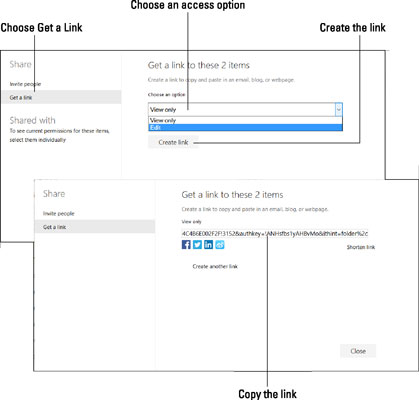
Fildeling ved å generere en lenke.
Velg Hent en kobling.
Velg et tilgangsalternativ på rullegardinmenyen.
Her er dine valg:
Bare visning: Andre kan se filen (eller alle filene i mappen hvis en mappe deles), men ikke redigere filen(e).
Rediger: Andre kan vise og redigere filen (eller alle filene i mappen hvis en mappe deles).
Klikk på Opprett kobling.
OneDrive genererer koblingen. Du kan klikke Shorten Link for å generere en kortere og mer håndterlig versjon av linken.
Velg lenken (dobbeltklikk på den).
Høyreklikk på koblingen og velg Kopier.
Du kan nå lime inn koblingen der du vil - til en blogg, nettside eller e-postmelding.